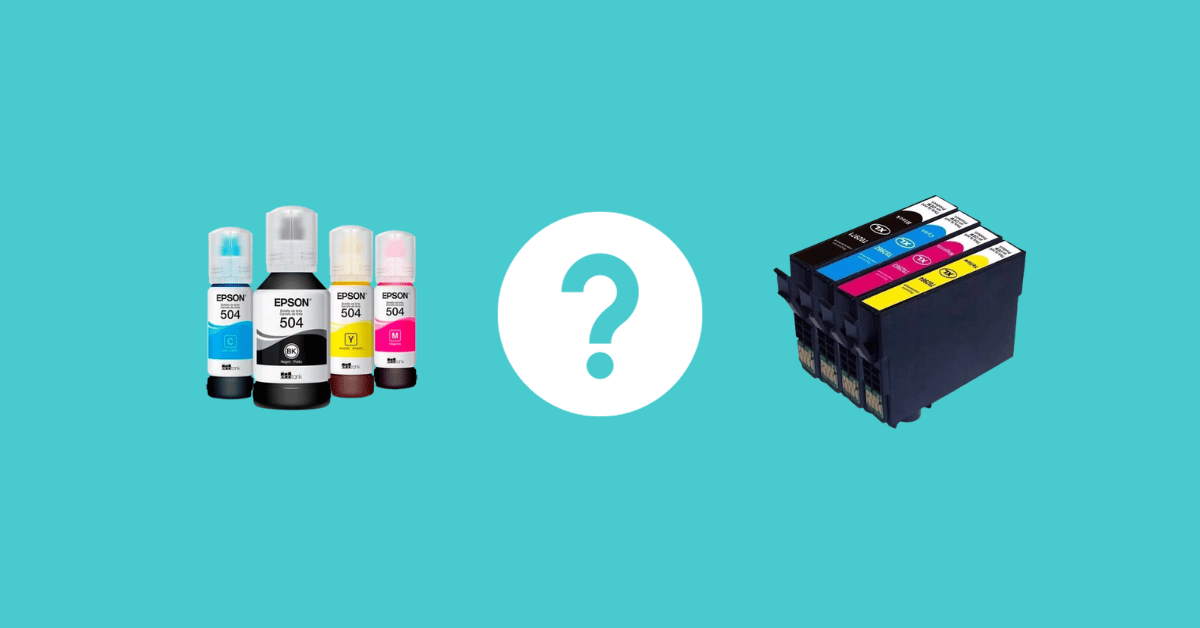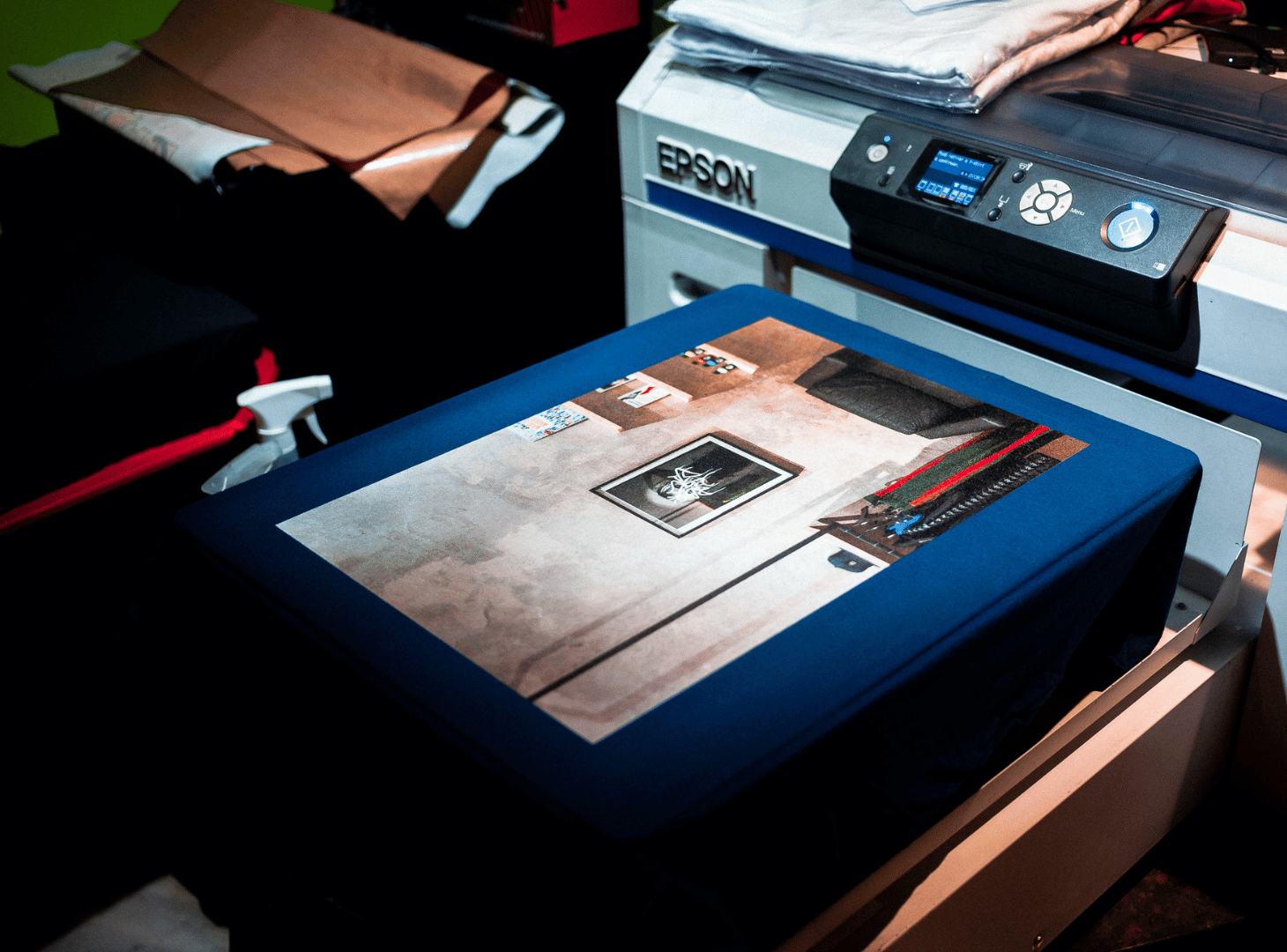Um dos maiores dilemas constantemente enfrentados pelos brasileiros que possuem impressoras em casa é encontrar o IP do aparelho.
Tal informação faz-se imprescindível em diferentes momentos e por isso optamos por compor esse guia com dicas e três métodos ágeis para você entender como descobrir o IP da impressora sempre que for necessário.
Rastrear o IP de uma impressora pode até parecer bastante complicado para quem não possui experiência, porém basta seguir passos simples e diretos para alcançar este indicativo. Acompanhe até o final!
Método 1: Propriedades da Impressora Através do Windows
O procedimento mais comum ocorre a partir das propriedades da impressora que podem ser vistas a qualquer momento pelo usuário, contanto que o aparelho esteja conectado ao seu computador ou notebook. Entenda o passo a passo:
Passo 1: Vá para o “Menu Iniciar” e selecione o “Painel de Controle”. Busque por “Hardware e Sons” e, posteriormente, clique com o botão esquerdo do mouse em “Exibir Impressoras e Dispositivos”;
Passo 2: Logo em seguida, você será redirecionado para o “Painel de Dispositivos”, onde deve procurar pelo ícone condizente com a sua impressora e clicar com o botão direito para abrir uma nova caixa de comandos. Nela, basta selecionar “Propriedades da impressora”;
Passo 3: A próxima aba apresentará todos os detalhes e propriedades basilares do equipamento. Para tanto, basta conferir a numeração de IP da sua impressora no tópico “Local”;
Passo 4: Por último, é preciso destacar que nem sempre essa aba estará devidamente indicada. Neste caso, selecione “Portas” no menu superior e visualize o IP da impressora conectada no campo “Porta TCP/IP Padrão”.
Método 2: Com Base nos Botões Físicos da Impressora
Poucas pessoas sabem, mas as impressoras modernas já apresentam funcionalidades que facilitam a vida dos usuários, inclusive no momento de obter o IP da impressora.
Nesta lógica, o modo mais rápido e fácil consiste em utilizar-se do próprio aparelho através do display padrão. Confira:
Passo 1: Procure por um botão identificado por “i” ou qualquer outro símbolo relacionado ao menu principal de configurações gerais. Caso contrário, utilize-se do visor da impressora para direcionar-se até essa informação.
Passo 2: No primeiro caso, você precisará necessariamente imprimir uma “Página de Diagnóstico”, pois nela estará contida a descrição do IP da Impressora. No segundo cenário, procure através do display por uma das seguintes opções: “TCP/IP” ou “Endereço de Rede”
Passo 3: Logo em seguida, clique na seção condizente com o seu aparelho e verifique a numeração.
Obs: Entretanto, note que esse processo pode ser diferente de acordo com o seu aparelho. Atente-se!
Método 3: Pelo Roteador da Internet
Por último e não menos importante, é válido frisar sobre a oportunidade de chegar até o IP da impressora pelo roteador da internet.
Isso ocorre porque muitas das informações, bem como o IP, são necessárias para que o seu aparelho seja conectado à internet. Ou seja, para completar este processo sua impressora precisa estar, necessariamente, conectada a uma rede que você possui acesso. Veja como é fácil:
Passo 1: Realize o login padrão em seu roteador. Caso seja a primeira vez que você está fazendo este procedimento, utilize-se das numerações 192.168.0.1 ou 192.168.1.1;
Passo 2: Em seguida, insira o nome de usuário e senha pré-registrada na aba de endereço do seu navegador;
Passo 3: Selecione a tabela de cliente DHCP representada como “DHCP Client Table”
Passo 4: Posteriormente, você será apresentado a uma lista dos diferentes dispositivos ativos conectados à sua rede de internet;
Passo 5: Busque pelo identificador do nome do aparelho e verifique qual é o IP da impressora em questão na coluna “IPv4 Address”.
Conclusão
Praticidade talvez seja a palavra-chave aqui, portanto selecione previamente pelo processo mais descomplicado de acordo com o que você tem à disposição no momento.
Além disso, caso queira aprender a escanear fotos e documentos Clique Aqui!